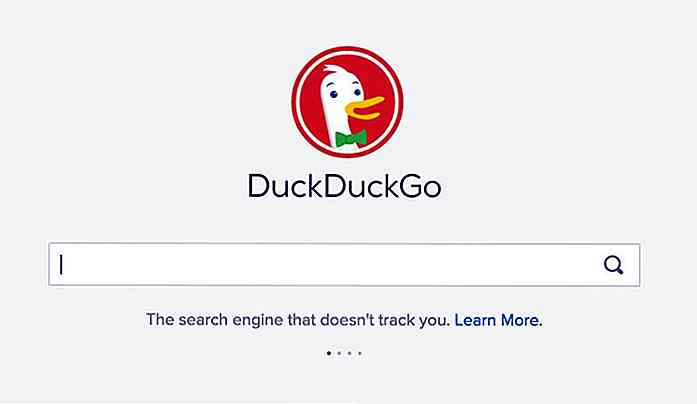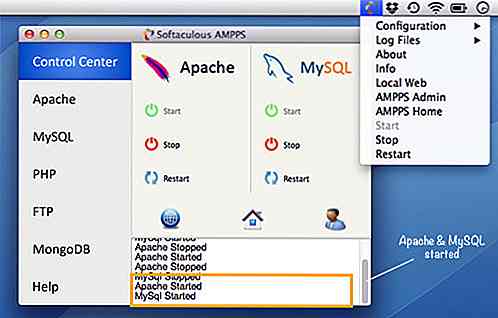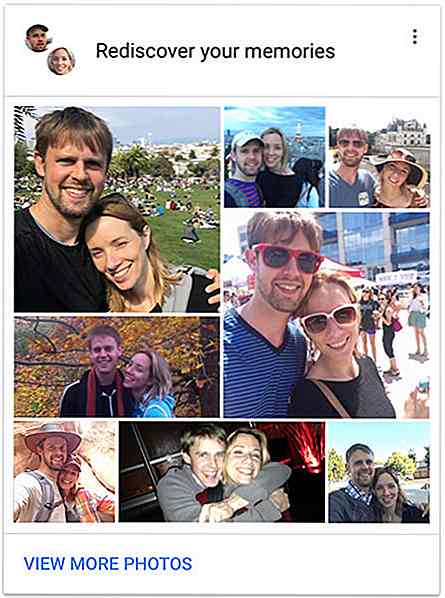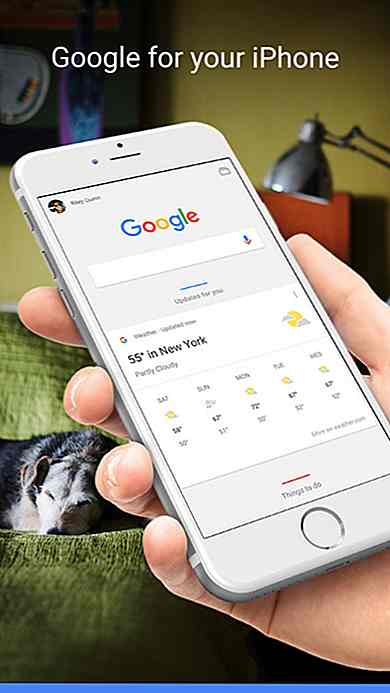hideout-lastation.com
hideout-lastation.com
Comment obtenir Windows 7 Desktop Gadgets sur Windows 8.1
Avec Windows 8.1, les utilisateurs de Windows ont non seulement une toute nouvelle interface utilisateur, mais ils ont également perdu les gadgets de bureau de Windows 7. Les gadgets de bureau sont des applications pratiques comme l'horloge, le calendrier, le convertisseur d'unités, la batterie, plus. Si vous manquez ces petits ornements sur votre bureau, voici comment obtenir des gadgets de bureau (retour) sur Windows 8.1 .
Vous aurez besoin d'installer un programme qui vous donnera une poignée de gadgets de bureau qui ne sont pas exactement les mêmes mais similaires à ceux qui étaient pré-installés sur Windows 7. Le programme vous permet également de télécharger et d'installer des fichiers .gadget de tiers sources.
Obtenir des gadgets de bureau Windows 8
Rendez-vous sur 8gadgetpack.net pour télécharger le dernier programme d'installation. Exécutez-le, et vous verrez quelques gadgets sur votre bureau.

Ne vous inquiétez pas de la barre latérale transparente que vous voyez, la barre latérale est également un gadget qui vous permet d'avoir les gadgets de bureau au-dessus de vos fenêtres ouvertes ou pleine taille. Il peut être supprimé comme n'importe quel autre gadget de bureau.

Ajout d'un gadget de bureau
Vous pouvez ajouter un gadget de bureau de la même manière que vous l'avez utilisé pour Windows 7, en cliquant avec le bouton droit n'importe où sur le bureau et en sélectionnant Gadgets .
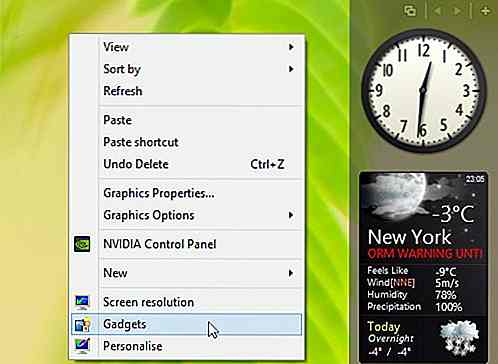
Une autre fenêtre s'ouvrira et à partir de là, vous pourrez choisir parmi une poignée de gadgets Windows 7 classiques.
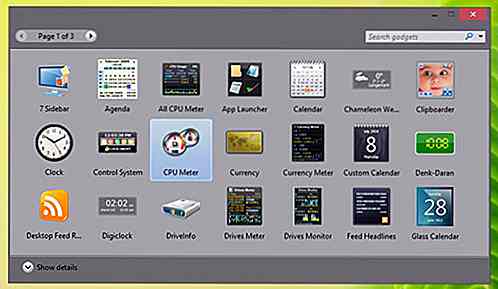
Chaque gadget possède sa propre option unique à laquelle vous pouvez accéder lorsque vous faites un clic droit dessus et sélectionnez Options .

Installation et désinstallation de gadgets tiers
Comme mentionné, vous pouvez trouver et télécharger les anciens fichiers .gadget de sources tierces à ajouter à votre WIndows 8.1. Une fois que vous avez trouvé un fichier .gadget que vous aimez, double-cliquez simplement sur le fichier .gadget pour l'installer . Une fois installé, il apparaîtra sur votre bureau.
Lors de l'installation de sources tierces, n'installez que les fichiers provenant de sources fiables afin d'éviter l'installation de logiciels malveillants sur votre ordinateur.
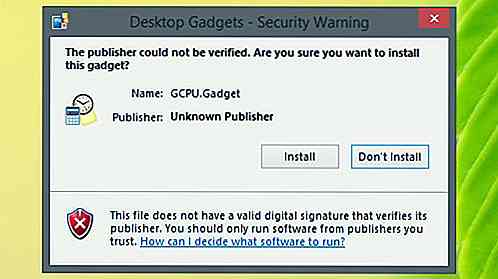
Pour désinstaller un gadget, ouvrez la liste des gadgets, cliquez avec le bouton droit sur un gadget et sélectionnez Désinstaller .
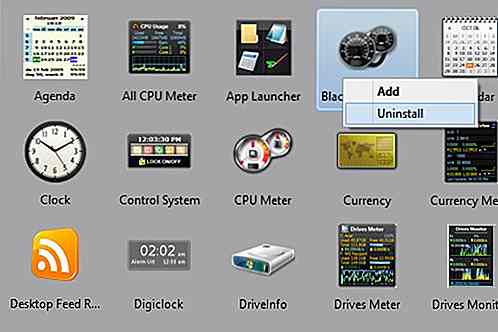

50 sites Web de créateurs beaux et attrayants
Regarder ce que les autres ont fait avant vous est une excellente façon d'obtenir de l'inspiration. Cela peut également conduire à des conceptions innovantes. Dans cet esprit, où pouvons-nous aller? La réponse est, d'autres concepteurs de sites Web. Leur but est de promouvoir leurs compétences, leur style et leur attention aux détails, tout en communiquant les informations nécessaires. Ce son
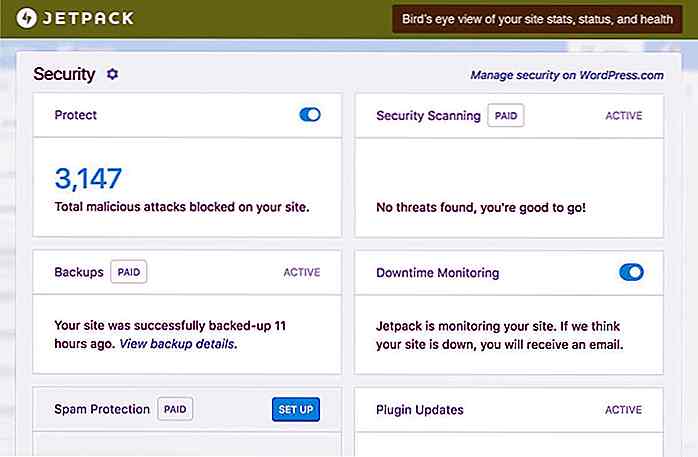
17 plugins WordPress indispensables à la gestion de plusieurs sites Web WordPress
Pour différents types de sites fonctionnant sur WordPress, vous avez besoin d'un type particulier de plugins . Par exemple, pour les boutiques en ligne, vous avez besoin de plugins e-commerce. De même, pour le site de photographie, vous avez besoin de plugins liés à l'image. Cependant, si vous êtes un administrateur multisite, vous pouvez administrer un réseau WordPress Multisite avec quelques plugins utiles pour vous aider à gérer vos différents sites Web .Donc, da